10 parasta tapaa korjata viestit, jotka eivät synkronoidu iPhonen ja iPadin välillä
Sekalaista / / April 05, 2023
Olemalla Applen ekosysteemissä voit synkronoida viestejä, puheluita, valokuvia ja tallennettuja salasanoja iPhonen, iPadin ja Macin välillä. Voit tarkastella iMessages-viestejä, pankkihälytyksiä ja kampanjatarjouksia iPadillasi, jossa on sama Apple-tili. Joskus iPad ei pysty synkronoimaan viestejä iPhonesta. Tässä on parhaat tavat korjata viestit, jotka eivät synkronoidu iPhonen ja iPadin välillä.
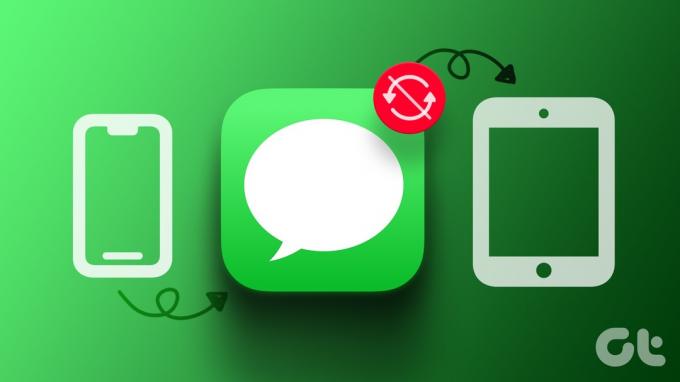
Laitteiden välinen viestien synkronointi on yksi Applen ohjelmistoekosysteemin siisteistä mukavuuksista. Saatat jättää huomioimatta tärkeitä hälytyksiä, kun viestit lakkaavat synkronoimasta iPhonen ja iPadin välillä. Korjataan ongelma ja varmistetaan, että Viestit-sovellus synkronoi tekstit iPhonen ja iPadin välillä.
1. Varmista, että käytät samaa Apple-tiliä
Sinun on käytettävä samaa Apple-tiliä sekä iPadissa että iPhonessa, jotta voit ottaa viestien synkronoinnin käyttöön.
Vaihe 1: Avaa Asetukset-sovellus iPhonessa.

Vaihe 2: Valitse tilisi.

Vaihe 3: Tarkista Apple ID.
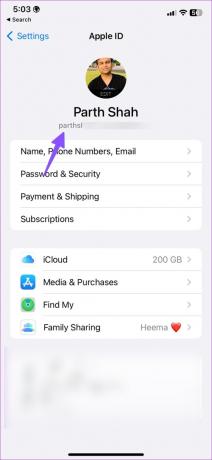
Noudata yllä olevia ohjeita iPadillasi ja varmista, että siinä on sama Apple-tili.
2. Ota tekstin edelleenlähetys käyttöön iPadiin
Jos olet poistanut tekstin edelleenlähetyksen iPadiin käytöstä, iPhonesi ei välitä viestejä edelleen liitettyihin laitteisiin. Sinun on otettava tekstin edelleenlähetys käyttöön iPadissasi.
Vaihe 1: Käynnistä Asetukset-sovellus iPhonessa.

Vaihe 2: Vieritä kohtaan Viestit.

Vaihe 3: Valitse "Tekstiviestien edelleenlähetys".
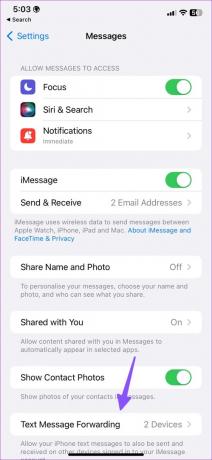
Vaihe 4: Ota iPadin vieressä oleva kytkin käyttöön.
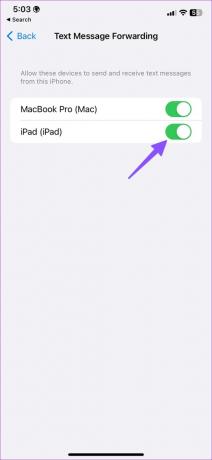
Käynnistä iPadin Viestit-sovellus uudelleen, niin se synkronoi keskustelusi iPhonesta.
3. Kytke iMessages pois päältä ja päälle
Onko sinulla ongelmia iMessagen synkronoinnissa iPhonen ja iPadin välillä? Voit poistaa iMessage-palvelun käytöstä ja ottaa sen käyttöön iPhonessasi ja yrittää uudelleen.
Vaihe 1: Käynnistä Asetukset-sovellus iPhonessa.

Vaihe 2: Vieritä kohtaan Viestit.

Vaihe 3: Poista iMessage-kytkin käytöstä. Ota se käyttöön jonkin ajan kuluttua.
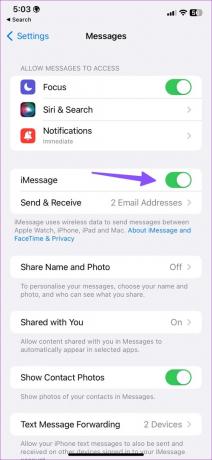
4. Tarkista iMessagen tila
Jos iMessage-palvelimet eivät toimi, saatat kohdata ongelmia uusimpien keskustelujen synkronoinnissa iPadillasi. Apple tarjoaa erillisen sivun järjestelmän tilan tarkistamista varten. Voit vierailla alla olevalla linkillä ja varmistaa vihreän ilmaisimen iMessagen vieressä.
Jos iMessagessa näkyy oranssi tai keltainen merkkivalo, sinun on odotettava, että Apple ratkaisee ongelmat alusta alkaen.
Applen järjestelmän tila
5. Kirjaudu ulos Apple-tililtä ja kirjaudu takaisin sisään
Voit kirjautua ulos Apple-tililtäsi ja kirjautua sisään uudelleen ratkaistaksesi tilin todennusongelmat. Tässä on mitä sinun on tehtävä.
Vaihe 1: Käynnistä Asetukset-sovellus iPhonessa ja iPadissa.

Vaihe 2: Napauta tiliäsi yläreunassa.

Vaihe 3: Vieritä alas ja valitse Kirjaudu ulos. Kirjaudu sisään Apple-tilisi tiedoilla, niin viestit synkronoidaan kahden laitteen välillä helposti.

6. Ota Facetime käyttöön
Jos olet vammainen FaceTime iPhonessa, se voi häiritä viestien synkronointia iPadillasi.
Vaihe 1: Avaa Asetukset-sovellus iPhonessa ja iPadissa.

Vaihe 2: Vieritä kohtaan Facetime.
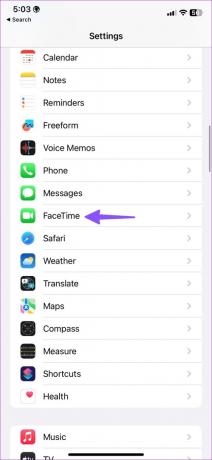
Vaihe 3: Kytke päälle FaceTimen vieressä oleva kytkin.

7. Tarkista Internet-yhteys iPadissa
iPadisi vaatii vakaan Internet-yhteyden synkronoidakseen iMessages iPhonesta. Voit yhdistää iPadisi vakaaseen Wi-Fi-verkkoon ja yrittää synkronoida iMessagen uudelleen. Voit myös nollata verkon iPadissa käyttämällä lentokonetilaa.
Vaihe 1: Pyyhkäise alas iPadin oikeasta yläkulmasta.
Vaihe 2: Ota lentokonetila käyttöön ja poista se käytöstä.
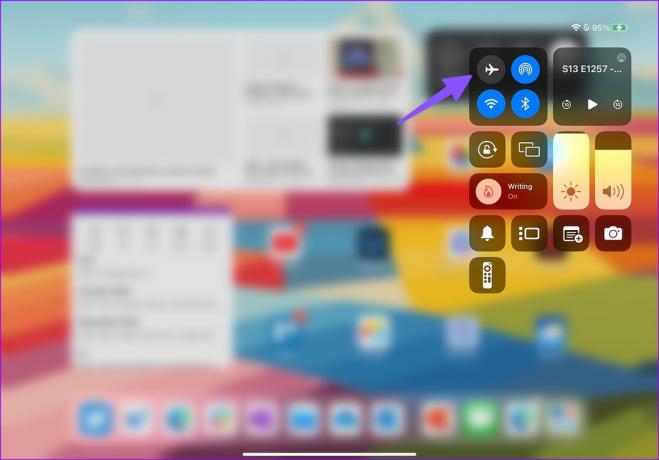
8. Tyhjennä tilaa iPadissa
Jos olet ladannut kymmeniä Netflix-ohjelmia tai Spotify-soittolistoja, iPadisi tila saattaa pian loppua. Se voi johtaa siihen, että viestit eivät synkronoidu. Näin voit tarkistaa ja hallita iPadin tallennustilaa.
Vaihe 1: Avaa Asetukset-sovellus iPadissa ja napauta Yleiset vasemmasta sivupalkista.
Vaihe 2: Napauta "iPadin tallennustila".

Vaihe 4: Tarkista tallennustilan yksityiskohtainen erittely seuraavasta valikosta.

Avaa syyllinen sovellus ja vapauta tilaa valitsemalla Offload App.
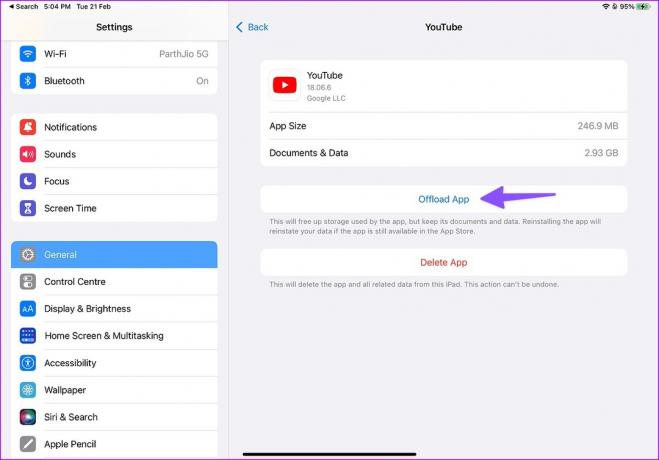
9. Palauta verkkoasetukset
Jos viestisi eivät vieläkään synkronoidu iPhonen ja iPadin välillä, on aika nollaa verkkoasetukset molemmissa laitteissa. Käytämme iPhone-kuvakaappauksia alla olevissa vaiheissa. Voit seurata samaa myös iPadillasi.
Vaihe 1: Avaa Asetukset-sovellus iPhonessa ja iPadissa.

Vaihe 2: Vieritä kohtaan Yleiset.

Vaihe 3: Napauta "Siirrä tai nollaa iPhone".
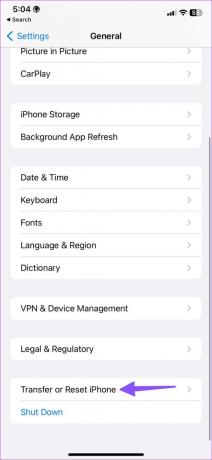
Vaihe 4: Valitse Nollaa ja napauta Nollaa verkkoasetukset.
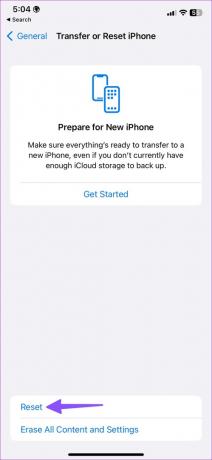
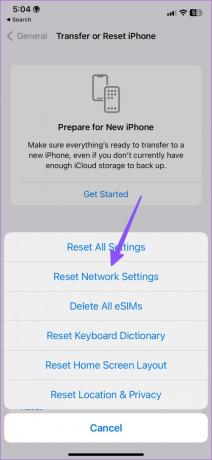
Suorita sama iPadillasi ja aloita viestien synkronointi ilman virheitä.
10. Päivitä järjestelmän käyttöjärjestelmä
Viestit-sovellus on osa iOS- ja iPadOS-sovellusta iPhonessa ja iPadissa. Vanhentunut käyttöjärjestelmäversio iPhonessa tai iPadissa voi katkaista viestien synkronoinnin. Sinun on ladattava ja asennettava uusin ohjelmistopäivitys.
Vaihe 1: Avaa Asetukset-sovellus iPhonessa ja iPadissa.

Vaihe 2: Vieritä kohtaan Yleiset.

Vaihe 3: Valitse Ohjelmistopäivitys ja asenna odottava käyttöjärjestelmäversio.
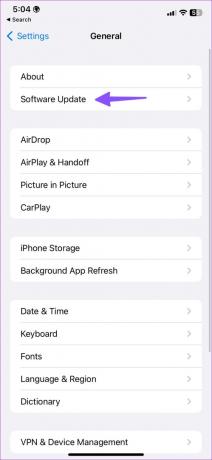
Tarkista viestisi iPadilla
iPad ei synkronoi viestejä iPhonen kanssa voi aiheuttaa sekaannusta ja virheitä. Mikä temppu toimi sinulle? Jaa havaintosi alla olevissa kommenteissa.
Päivitetty viimeksi 27. helmikuuta 2023
Yllä oleva artikkeli saattaa sisältää kumppanilinkkejä, jotka auttavat tukemaan Guiding Techiä. Se ei kuitenkaan vaikuta toimitukselliseen eheyteemme. Sisältö pysyy puolueettomana ja autenttisena.
Kirjoittanut
Parth Shah
Parth työskenteli aiemmin EOTO.tech: llä teknisten uutisten parissa. Hän työskentelee tällä hetkellä freelancerina Guiding Techissä ja kirjoittaa sovellusten vertailusta, opetusohjelmista, ohjelmistovinkkeistä ja temppuista sekä sukeltaa syvälle iOS-, Android-, macOS- ja Windows-alustoihin.



